
Vous avez probablement déjà été là avant: des câbles partout, en essayant d'installer des logiciels OEM, et en créant minutieusement une sous-structure de dossier Comment devriez-vous organiser vos photos? Essayez l'une de ces 5 méthodes Comment devriez-vous organiser vos photos? Essayez l'une de ces 5 méthodes Comment pouvez-vous tout organiser afin que vous puissiez réellement trouver les photos que vous cherchez? Utilisez simplement l'une de ces cinq méthodes faciles! Lire la suite . Tous ces efforts juste pour importer vos photos de votre appareil photo sur votre ordinateur. C'est une douleur.
Et s'il y avait une meilleure façon de combler le fossé entre votre appareil photo et Photoshop, tout en vous faisant gagner du temps dans le processus? Il y a, et ça s'appelle Adobe Bridge.
Qu'est-ce que Adobe Bridge?
La sortie de Photoshop 7 a donné naissance à une nouvelle fonctionnalité appelée File Browser. Comme il devenait plus facile de prendre plus de photos numériques, Adobe s'est rendu compte qu'il devait y avoir un meilleur moyen de les gérer que d'ouvrir des fichiers individuels un à la fois. Cette fonctionnalité a été créée dans son propre logiciel appelé Adobe Bridge.
Bien qu'initialement conçu comme un gestionnaire de fichiers et un navigateur, Adobe le désigne désormais comme un gestionnaire d'actifs numériques . Son featureset s'est étendu et, jusqu'à la sortie de Creative Cloud, c'était une partie obligatoire de l'installation de Photoshop.
Bien qu'il ne contienne initialement que Photoshop, il est désormais le compagnon de toutes les applications de la collection Adobe CC. Si vous cherchez un meilleur moyen d'importer et de gérer vos photos, laissez-nous vous guider à travers comment télécharger des photos sur votre ordinateur en utilisant Bridge.
Étape 1: Pont de lancement
Une fois que vous avez connecté votre caméra à votre ordinateur, vous devez lancer Bridge. Bien qu'il s'agisse d'une application complémentaire au reste de la suite CC, elle ne s'ouvre pas automatiquement lorsqu'un périphérique est connecté. Pour commencer à télécharger des photos à partir de votre appareil photo, accédez à Fichier> Obtenir des photos à partir de l'appareil photo . Vous pouvez y arriver automatiquement lorsque vous connectez l'appareil avec ces étapes:
- macOS - Allez dans Préférences> Comportement> Quand une caméra est connectée et activez Adobe Photo Downloader .
- Windows - Après avoir connecté l'appareil, dans la fenêtre de lecture automatique, sélectionnez Télécharger les images - Adobe Bridge .
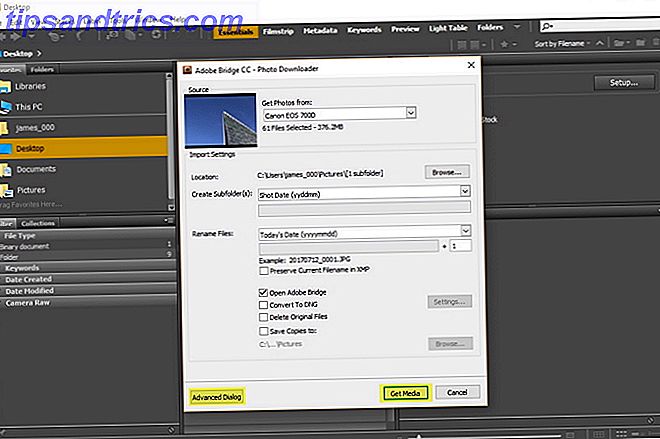
La fenêtre Photo Downloader s'ouvre. Pour utiliser les paramètres par défaut, sélectionnez simplement Get Media en bas à droite de la fenêtre.

Si vous souhaitez plus de contrôle sur les images importées et comment, sélectionnez Dialogue avancé en bas à gauche. Cela étend la fenêtre pour afficher les vignettes d'image et les paramètres supplémentaires.
Étape 2: Sélectionnez Photos
Dans la boîte de dialogue avancée, chaque photo est affichée sous forme de vignette. En dessous de chacun se trouve le nom de l'image, la date capturée et l'heure. Par défaut, toutes les images sont sélectionnées. Vous pouvez choisir de ne pas en télécharger en désélectionnant la case à cocher de l'image.

Étape 3: Définir les options d'enregistrement
Sur le côté droit de la boîte de dialogue avancée, vous pouvez modifier les options d'enregistrement par défaut. Bridge sélectionne automatiquement le dossier Images par défaut de votre ordinateur comme emplacement de sauvegarde. Si vous voulez changer cela, vous devez sélectionner Parcourir (Windows) ou Choisir (Mac) et naviguer jusqu'à l'emplacement souhaité.

Bridge peut également importer les photos dans des sous-dossiers à l'emplacement choisi. À l'aide du menu déroulant, vous pouvez choisir entre quatre options: aucune, nom personnalisé, date du jour et date de prise de vue.

Étape 4: renommer les fichiers
La plupart des appareils photo numériques donnent des images de noms de fichiers inutiles comme "IMG_123". Cette convention de nommage est gérable si vous ne prenez pas beaucoup de photos. Toutefois, si vous prenez de grandes quantités de photos ou si vous souhaitez qu'elles soient marquées en tant que sessions distinctes, vous pouvez utiliser la fonction de renommage de Bridge.

Bridge vous offre un assez grand degré de flexibilité si vous choisissez de renommer. Vous pouvez renommer les fichiers pour qu'ils correspondent à la date du jour, à la date de prise de vue, à un nom personnalisé, à une date de prise de vue + nom personnalisé, nom personnalisé + date de prise de vue ou nom de sous-dossier.

Sinon, si vous choisissez Renommer avancé dans le menu déroulant, vous avez la possibilité de créer votre propre combinaison de noms personnalisée. Vous pouvez choisir n'importe quelle combinaison de texte, nouvelle extension, nom de fichier préservé, numéro de séquence, lettre de séquence, date et heure, et métadonnées. Assurez-vous de cocher les cases Compatibilité si vous souhaitez que vos images soient compatibles avec d'autres systèmes d'exploitation.
Étape 5: Modification des options avancées et des métadonnées
Avant d'importer vos photos, vous disposez de quelques options supplémentaires. Sélectionnez Ouvrir Adobe Bridge pour ouvrir la fenêtre principale de Bridge après l'importation. L'option Supprimer les fichiers originaux supprimera les photos originales de votre appareil photo. Si vous souhaitez sauvegarder les photos, sélectionnez Enregistrer les copies dans et choisissez un emplacement.
Conversion en DNG
Si vous préférez que vos fichiers Camera Raw soient convertis en Digital Negatives (DNG), vous pouvez utiliser le paramètre Convert To DNG . Si vous souhaitez modifier la conversion par défaut, sélectionnez le bouton Paramètres situé à droite de la case Convertir en DNG.

La fenêtre Paramètres de conversion DNG vous permet de modifier quatre paramètres. Si vous souhaitez créer des aperçus JPEG de vos images, vous avez le choix entre les tailles moyenne et pleine . Vous pouvez également sélectionner Aucun pour empêcher la génération d'aperçus JPEG. Si vous cochez la case Compression, vos images seront compressées pour réduire la taille du fichier.
La méthode de conversion d'image vous permet de choisir entre Préserver l'image brute (pour maximiser les données conservées dans le DNG) ou pour convertir en une image linéaire . Si vous sélectionnez Incorporer le fichier brut d'origine, le fichier brut de la caméra sera incorporé dans le DNG. L'incorporation du fichier brut crée un fichier DNG légèrement plus grand, mais cela signifie que vous pouvez l'extraire si vous en avez besoin.
Appliquer des métadonnées

À l'aide des paramètres Appliquer les métadonnées, vous pouvez ajouter des métadonnées personnalisées dans chaque image lors de son importation. Le modèle de métadonnées par défaut est Métadonnées de base, qui inclut les informations sur les créateurs et les droits d'auteur. Si vous souhaitez créer votre propre modèle, revenez à la fenêtre principale de Bridge et naviguez jusqu'à Outils> Créer un modèle de métadonnées .
Étape 6: Terminez le téléchargement
Vous devriez maintenant avoir sélectionné toutes les photos que vous voulez télécharger et modifié tous les paramètres nécessaires. Cliquez sur le bouton Obtenir un média en bas à droite de Photo Downloader pour commencer le téléchargement. Une barre de progression apparaîtra pour vous tenir au courant.

Le Téléchargeur de photos se ferme une fois l'importation terminée. Une fois que cela est arrivé, retournez à la fenêtre principale du pont et vos photos seront prêtes et vous attendent.

Un pont entre l'appareil photo et l'ordinateur
Vous pouvez penser qu'un gestionnaire d'actifs numériques n'est pas vraiment intéressant. Cependant, en utilisant Adobe Bridge, vous pouvez importer rapidement et facilement vos photos directement à partir de votre appareil photo. L'utilisation de sa fonction de renommage d'image puissante et personnalisable peut vous faire gagner beaucoup de temps et faciliter la recherche d'une image spécifique.
L'une de ses forces est sa fonctionnalité multiplateforme. Que vous utilisiez Windows ou MacOS, vous pouvez utiliser les fonctions de gestion avancées de Bridge. Les utilisateurs de macOS bénéficient même d'une fonctionnalité supplémentaire: la possibilité d'importer des images à partir d'appareils iOS et Android. Puisque Bridge est inclus dans toutes les versions d'Adobe CC, il peut facilement trouver une place dans votre flux de travail de photographie.
Aviez-vous déjà entendu parler d'Adobe Bridge? Pensez-vous que vous allez essayer? Comment téléchargez-vous vos photos? Faites-nous savoir dans les commentaires ci-dessous!
Crédit d'image: Fure via Shutterstock.com



